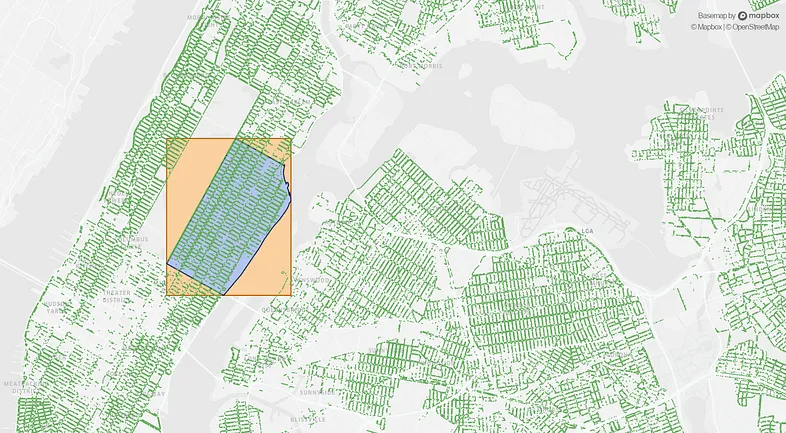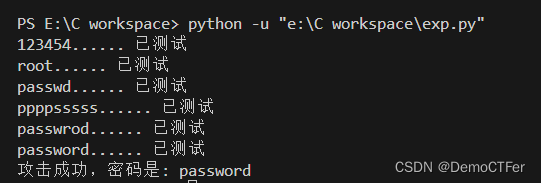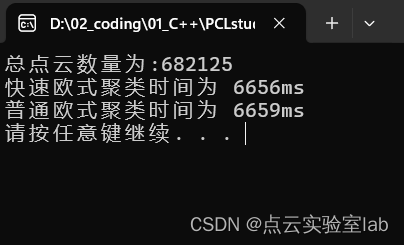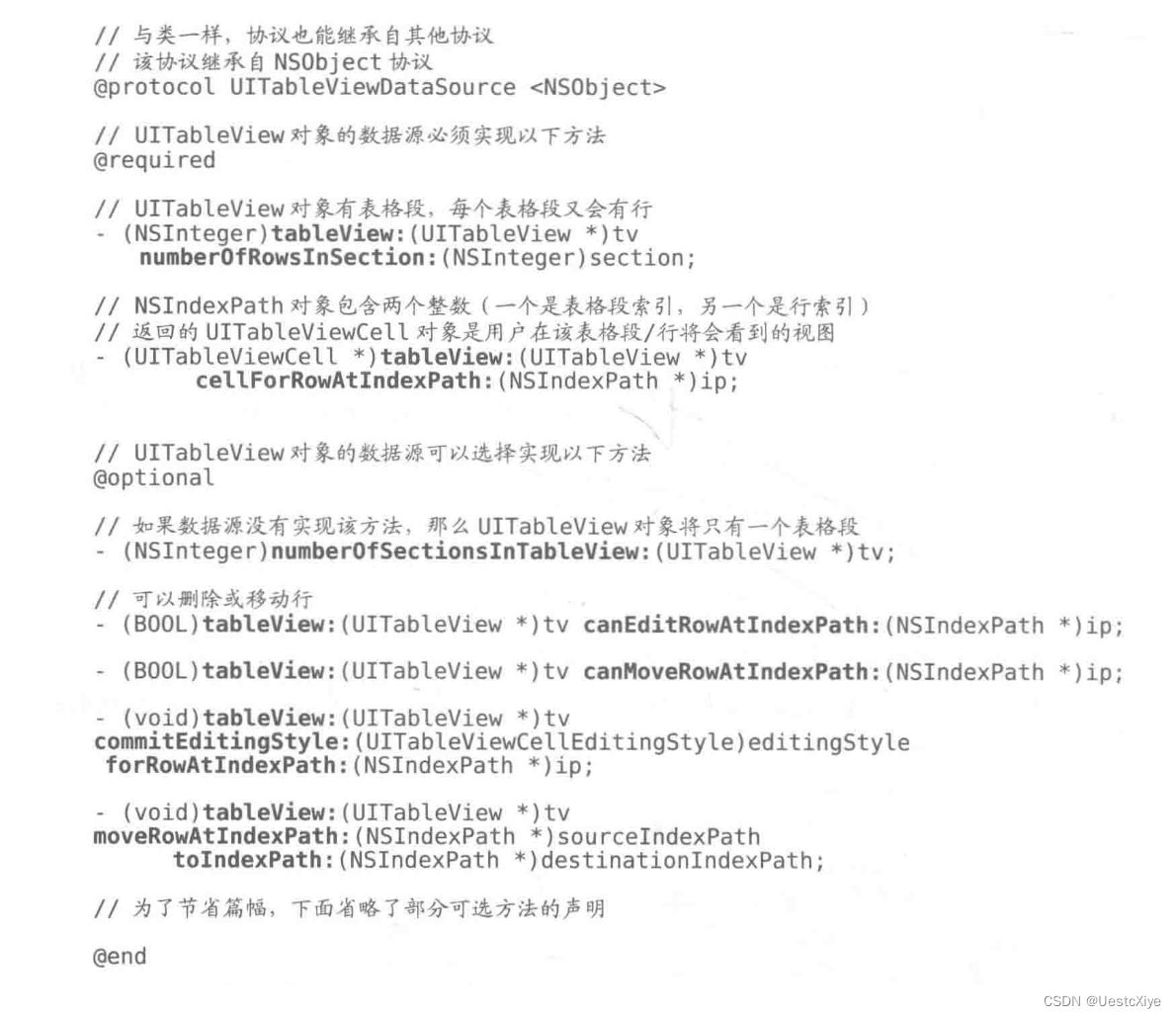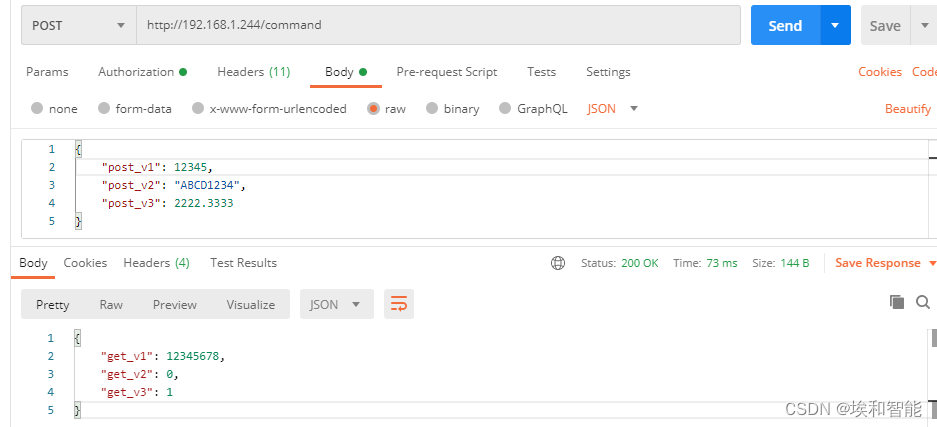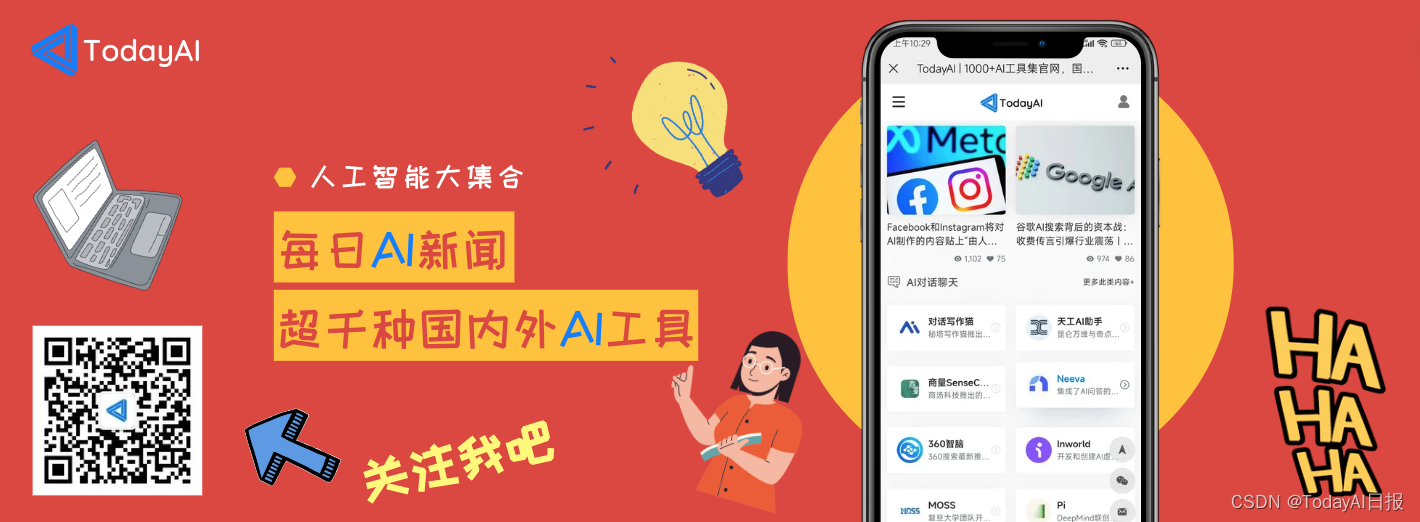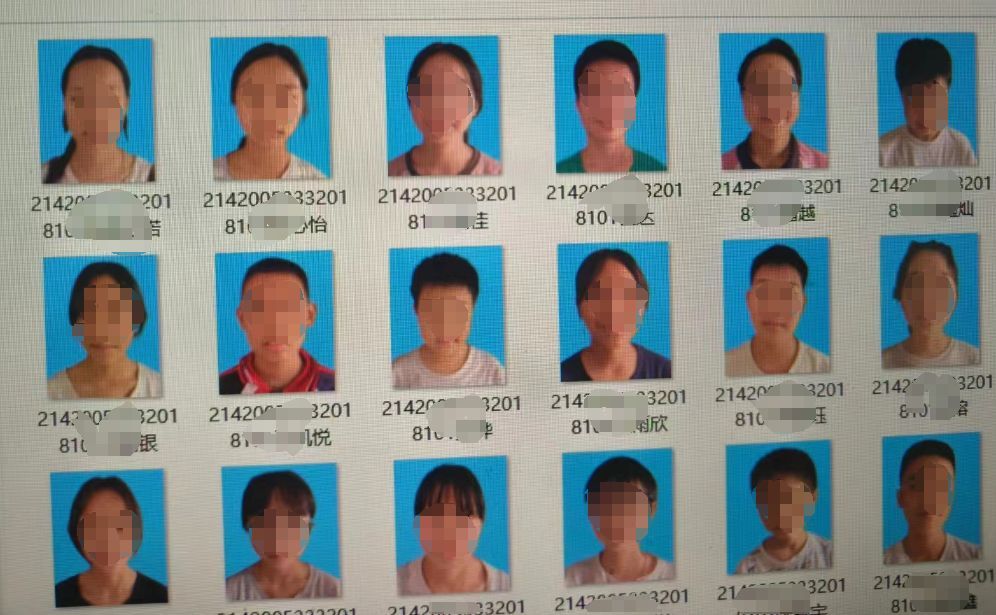Linux系统之Ward服务器监控工具
文章目录
- Linux系统之Ward服务器监控工具
- 介绍
- 资源列表
- 基础环境
- 一、安装Java环境
- 二、下载ward的jar包
- 2.2、下载软件包
- 三、安装ward工具
- 3.1、启动ward服务
- 3.2、查看你后台启动任务
- 3.3、监听ward服务端口
- 四、访问ward服务
- 4.1、进入ward初始界面
- 4.2、ward的初始配置
- 4.3、从新打开ward页面
介绍
- Ward是一个使用java开发的简单而简约的服务器监控工具,其特点有支持自适应设计系统、支持深色主题、只显示服务器的主要信息、在所有流行的操作系统上运行良好
- Ward提供了与服务器有关的主要信息。它与所有流行的操作系统兼容。Ward使用OSHI,这是一个免费的Java库,用于检索操作系统和硬件信息。它共享操作系统版本、内存、处理器、磁盘分区、CPU
资源列表
| 操作系统 | 配置 | 主机名 | IP | 所需软件 |
|---|---|---|---|---|
| CentOS 7.9 | 2C4G | java-jeven | 192.168.93.101 | jdk-8u202-linux-x64.tar.gz、ward 1.8.8 |
基础环境
- 关闭防火墙
systemctl stop firewalld
systemctl disable firewalld
- 关闭内核安全机制
setenforce 0
sed -i "s/^SELINUX=.*/SELINUX=disabled/g" /etc/selinux/config
- 修改主机名
hostnamectl set-hostname java-jeven
一、安装Java环境
- Word监控工具是基于java语言开发的,所以要安装java环境
# 需要执行以下所有内容,不然java包跑不起来
[root@java-jeven ~]# yum -y install gcc gcc-c++
# 解压
[root@java-jeven ~]# tar -zxvf jdk-8u202-linux-x64.tar.gz
# 复制二进制文件
[root@java-jeven ~]# cp -r /root/jdk1.8.0_202/ /usr/local/jdk
# 配置环境变量
[root@java-jeven ~]# vim /etc/profile
# 末尾添加即可
export JAVA_HOME=/usr/local/jdk
export PATH=$PATH:$JAVA_HOME/bin:$JAVA_HOME/jre/bin
# 刷新变量文件,使变量立即生效
[root@java-jeven ~]# source /etc/profile
# 查看java版本
[root@java-jeven ~]# java -version
java version "1.8.0_202"
Java(TM) SE Runtime Environment (build 1.8.0_202-b08)
Java HotSpot(TM) 64-Bit Server VM (build 25.202-b08, mixed mode)
二、下载ward的jar包
2.2、下载软件包
- 在github下载ward的jar包
# 下载速度可能有点慢,可能还会报错,多下载几次即可
[root@java-jeven ~]# wget https://github.com/Rudolf-Barbu/Ward/releases/download/v1.8.8/ward-1.8.8.jar
# 查看下载的软件包
[root@java-jeven ~]# ls -lh ward-1.8.8.jar
-rw-r--r-- 1 root root 29M 6月 15 20:48 ward-1.8.8.jar
三、安装ward工具
3.1、启动ward服务
- 在后台启动ward服务
[root@java-jeven ~]# nohup java -jar ward-1.8.8.jar &
[1] 9137
[root@java-jeven ~]# nohup: 忽略输入并把输出追加到"nohup.out"
# 这里回车一下
[root@java-jeven ~]#
# 查看日志文件,确定是否运行成功,如果跟我以下一样证明运行成功
[root@java-jeven ~]# cat nohup.out
. ____ _ __ _ _
/\\ / ___'_ __ _ _(_)_ __ __ _ \ \ \ \
( ( )\___ | '_ | '_| | '_ \/ _` | \ \ \ \
\\/ ___)| |_)| | | | | || (_| | ) ) ) )
' |____| .__|_| |_|_| |_\__, | / / / /
=========|_|==============|___/=/_/_/_/
:: Spring Boot :: (v2.4.0)
2024-06-15 20:51:33.463 INFO 9137 --- [ main] org.bsoftware.ward.Ward : Starting Ward v1.8.8 using Java 1.8.0_202 on java-jeven with PID 9137 (/root/ward-1.8.8.jar started by root in /root)
2024-06-15 20:51:33.465 INFO 9137 --- [ main] org.bsoftware.ward.Ward : No active profile set, falling back to default profiles: default
2024-06-15 20:51:34.413 INFO 9137 --- [ main] o.s.b.w.embedded.tomcat.TomcatWebServer : Tomcat initialized with port(s): 4000 (http)
2024-06-15 20:51:34.420 INFO 9137 --- [ main] o.apache.catalina.core.StandardService : Starting service [Tomcat]
2024-06-15 20:51:34.421 INFO 9137 --- [ main] org.apache.catalina.core.StandardEngine : Starting Servlet engine: [Apache Tomcat/9.0.39]
2024-06-15 20:51:34.473 INFO 9137 --- [ main] o.a.c.c.C.[Tomcat].[localhost].[/] : Initializing Spring embedded WebApplicationContext
2024-06-15 20:51:34.474 INFO 9137 --- [ main] w.s.c.ServletWebServerApplicationContext : Root WebApplicationContext: initialization completed in 910 ms
2024-06-15 20:51:34.624 INFO 9137 --- [ main] o.s.s.concurrent.ThreadPoolTaskExecutor : Initializing ExecutorService 'applicationTaskExecutor'
2024-06-15 20:51:34.702 INFO 9137 --- [ main] o.s.b.a.w.s.WelcomePageHandlerMapping : Adding welcome page template: index
2024-06-15 20:51:34.796 INFO 9137 --- [ main] o.s.b.w.embedded.tomcat.TomcatWebServer : Tomcat started on port(s): 4000 (http) with context path ''
2024-06-15 20:51:34.808 INFO 9137 --- [ main] org.bsoftware.ward.Ward : Started Ward in 1.865 seconds (JVM running for 2.183)
3.2、查看你后台启动任务
[root@java-jeven ~]# jobs -l
[1]+ 9137 运行中 nohup java -jar ward-1.8.8.jar &
3.3、监听ward服务端口
- ward默认侦听4000端口
[root@java-jeven ~]# netstat -anpt | grep 4000
tcp6 0 0 :::4000 :::* LISTEN 9137/java
四、访问ward服务
4.1、进入ward初始界面
- 访问地址:http://192.168.93.101:4000,进入ward初始界面
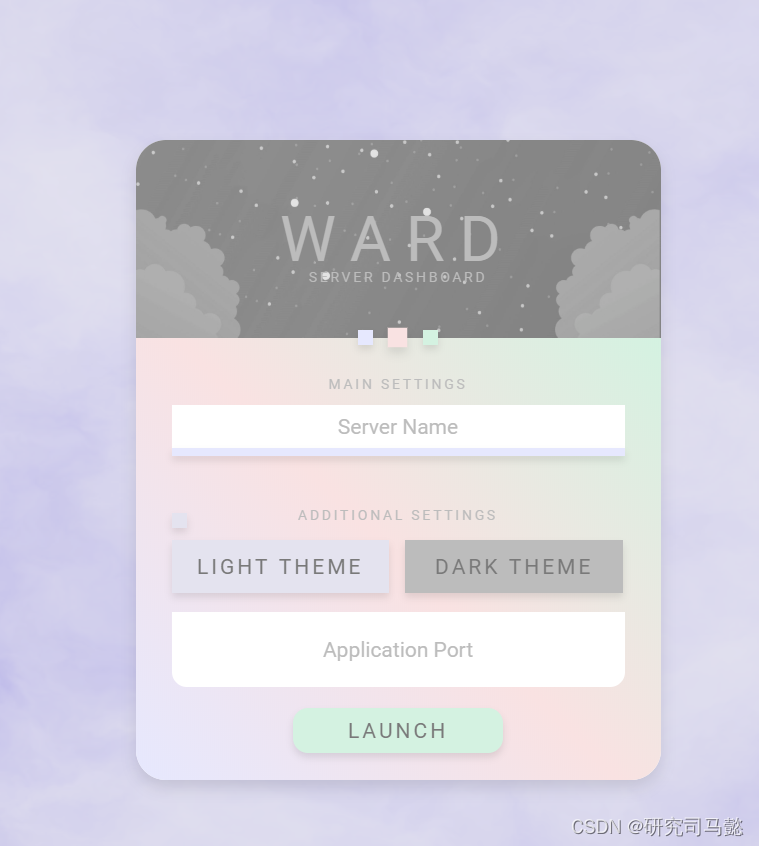
4.2、ward的初始配置
- 默认打开设置页面
- Server Name:自定义,这里选择myserver
- 端口号:自定义,这里设置5000,后续将以心输入的这个端口号访问
- 注意:新端口不能与默认端口相同(默认端口:4000),完成后点击CAUNCH即可
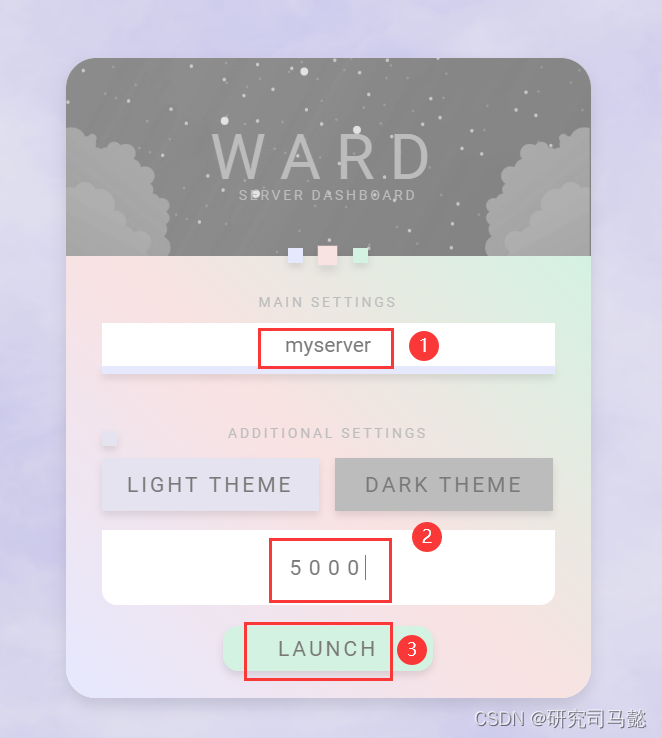
5Cimage-20240615210243300.png&pos_id=img-0gMmoWyG-1718596576566)
4.3、从新打开ward页面
- 重新打开ward页面,访问地址:http://192.168.93.101:5000
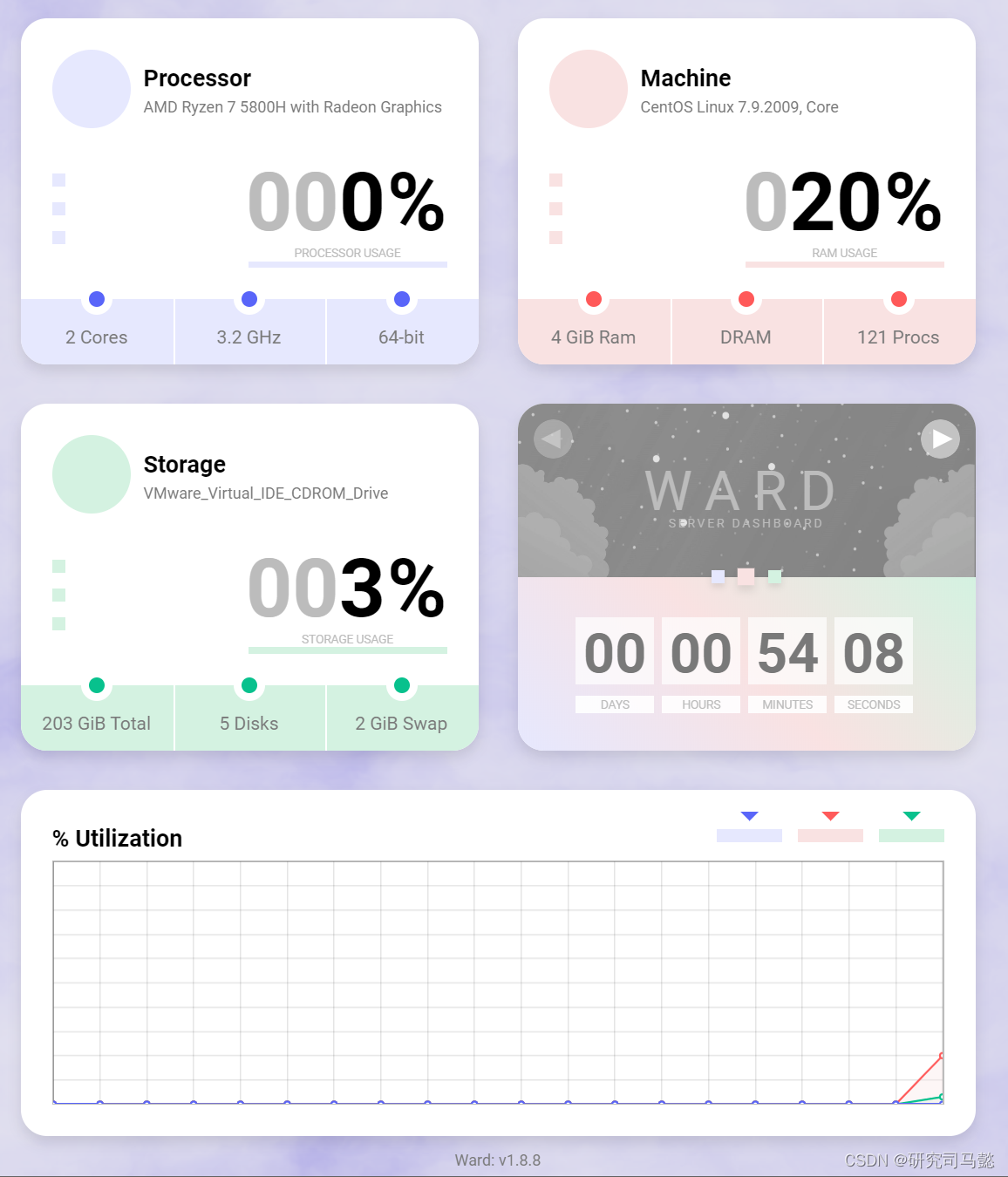
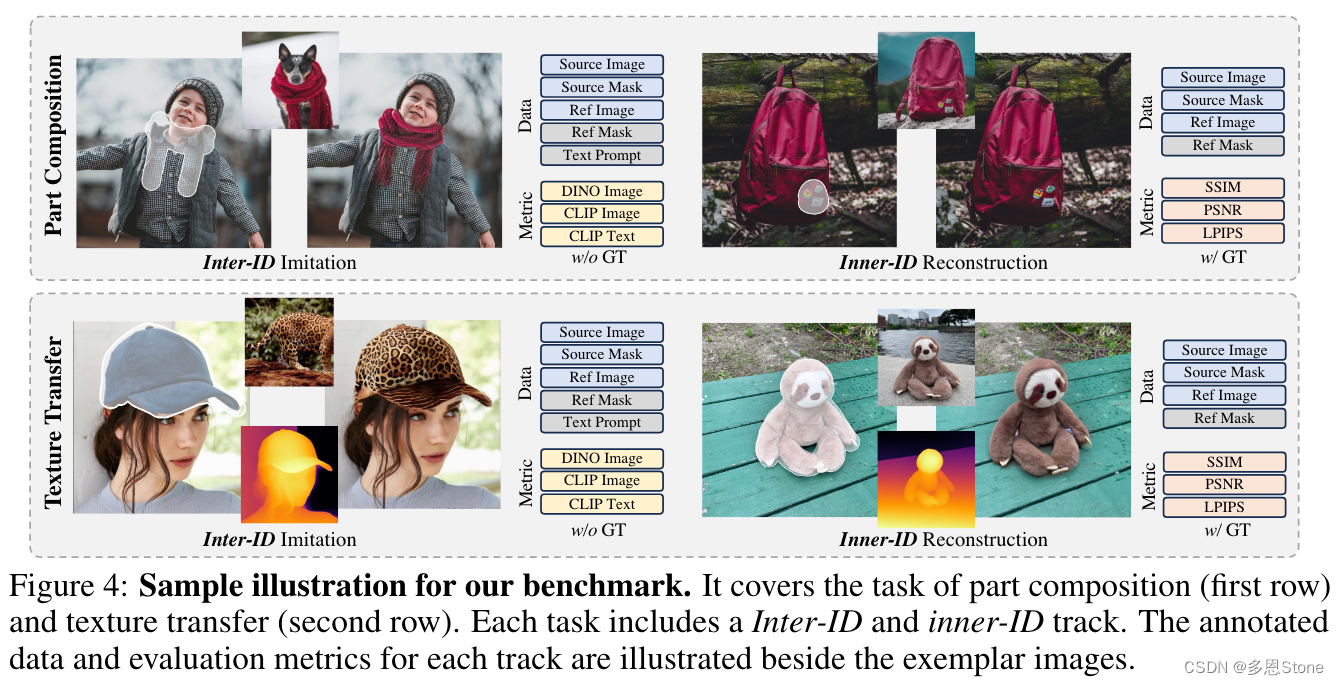
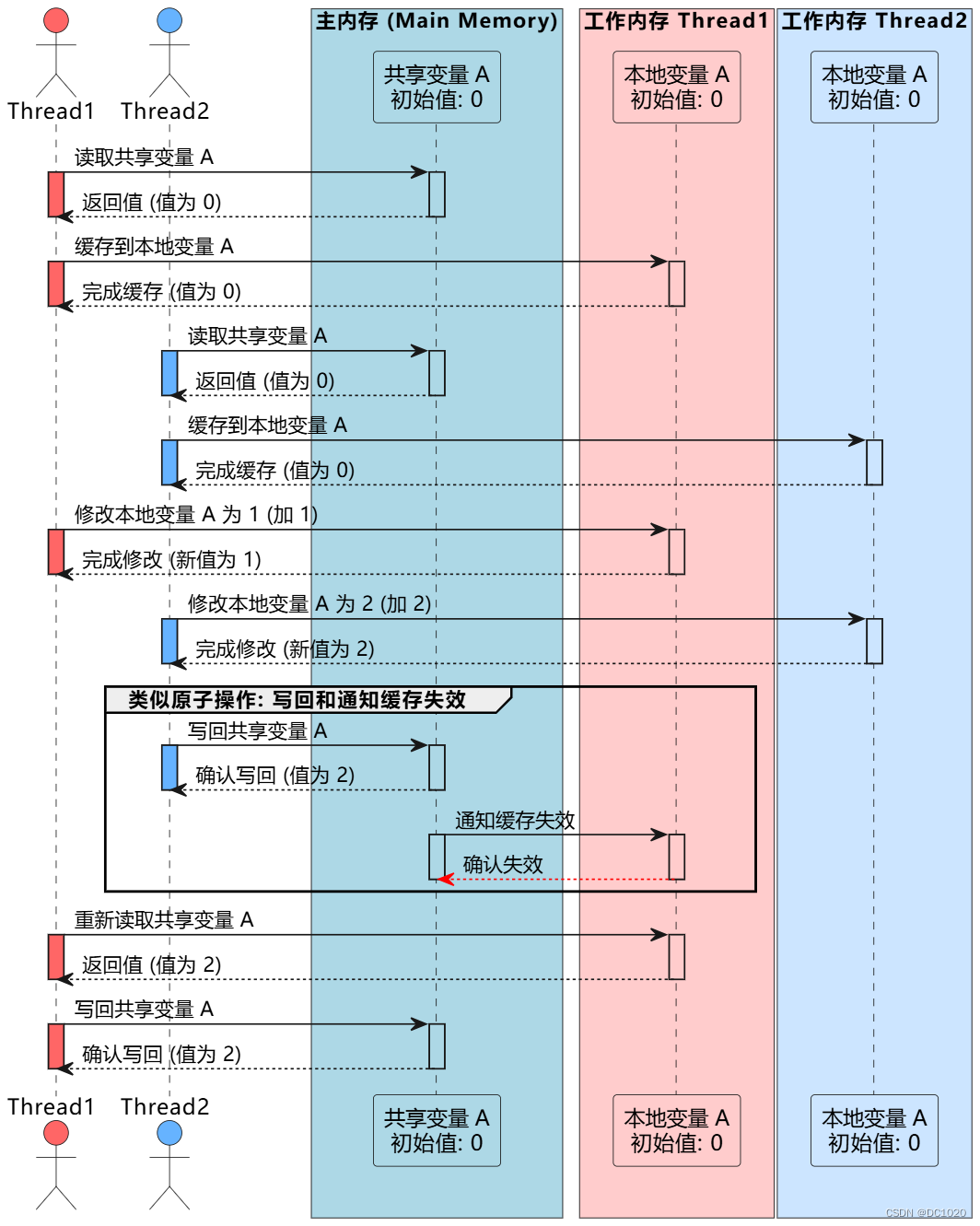
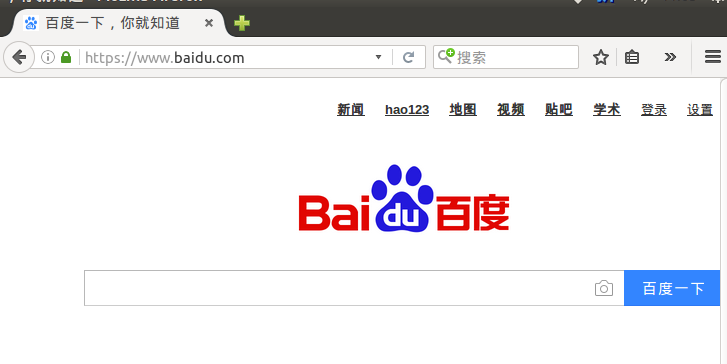
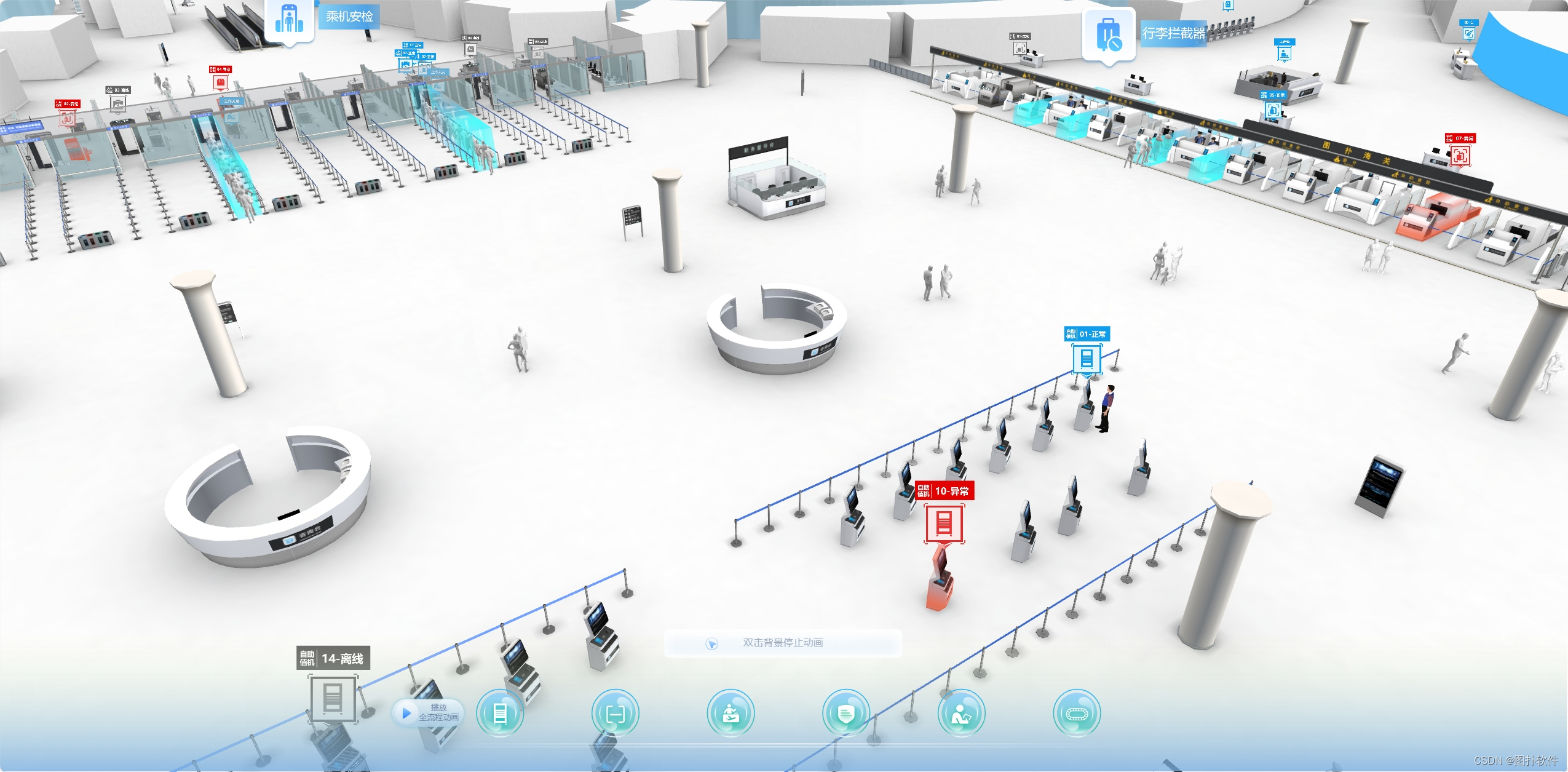

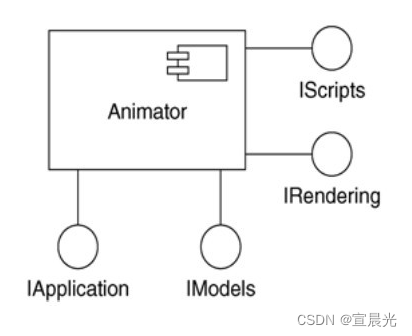
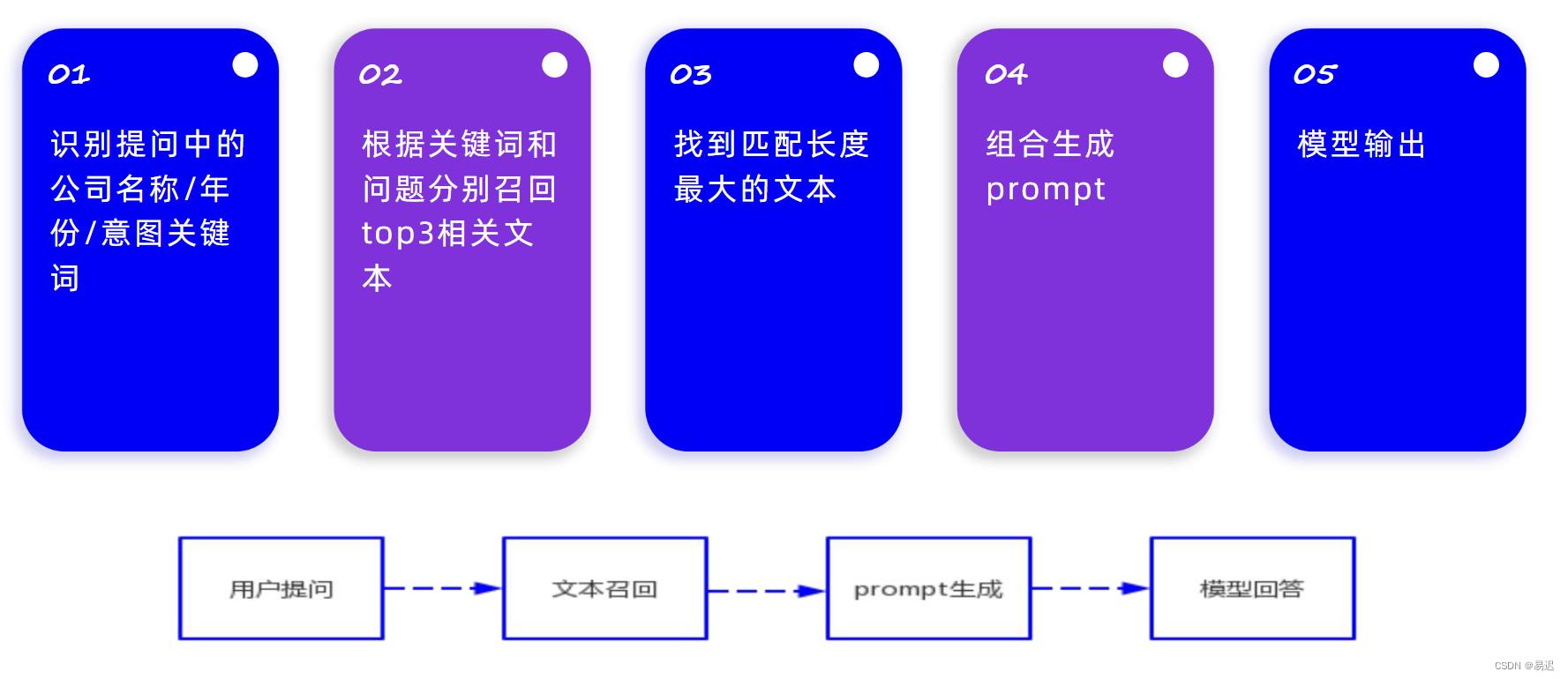
![[YOLOv10涨点改进:注意力魔改 | 轻量级的 Mixed Local Channel Attention (MLCA),加强通道信息和空间信息提取能力]](https://img-blog.csdnimg.cn/direct/2d20cc2b10ac43bfb0a506d6089ffdfa.png)